كيفية تصدير كلمات المرور من Microsoft Edge

تعلم كيفية تصدير كلمات المرور من Microsoft Edge بسهولة وأمان باستخدام خطوات واضحة. قم بتأمين معلوماتك الشخصية بشكل أفضل.
بالنسبة لمصممي الجرافيك والفنانين المرئيين ، تعد دقة الألوان على جهاز الكمبيوتر الذي يعمل بنظام Windows 10 أمرًا بالغ الأهمية. إن تحسين مظهر ما تراه على الشاشة قليل الفائدة إذا كان يبدو مختلفًا تمامًا بمجرد طباعته كمنتج مادي. لسوء الحظ ، هذه مشكلة منتشرة عندما يتعلق الأمر بتمثيل ألوان حقيقية على الشاشة.
ظهرت أدوات وإعدادات معايرة الألوان بشكل بارز في عناصر التحكم المدمجة في الشاشة وأنظمة التشغيل لمعالجة هذه المشكلة. لطالما تضمن Windows أداة مساعدة لمعايرة الألوان ، ولكن الغريب أنها مدفونة في Windows 10. في حين أن انخفاض إمكانية العثور على ميزة ما عادة ما يكون علامة على الإهمال الوشيك ، تظل أداة معايرة الألوان في Windows 10 مفيدة للغاية لأولئك الذين يبحثون عن الألوان الأكثر دقة الممكنة . ستوضح لك هذه المقالة مكان العثور على الأداة المساعدة لمعايرة الألوان في نظام التشغيل Windows 10 وكيفية استخدامها.
كيفية البحث عن معالج معايرة الألوان واستخدامه في نظام التشغيل Windows 10
لبدء استخدام أداة معايرة الألوان المضمنة في Windows 10 ، انتقل إلى البدء> إعدادات الكمبيوتر> النظام> العرض . قم بالتمرير لأسفل إلى قسم شاشات العرض المتعددة وانقر فوق إعدادات العرض المتقدمة .
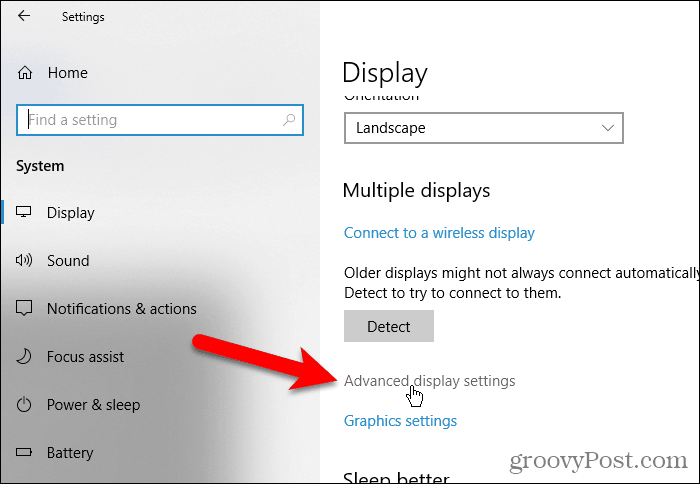
في شاشة إعدادات العرض المتقدمة ، انقر فوق خصائص محول العرض لارتباط جهاز العرض 1 . قد يختلف الرقم الموجود في نهاية هذا الرابط إذا كان لديك أجهزة عرض متعددة وكنت حاليًا على شاشة ليست الشاشة الرئيسية.
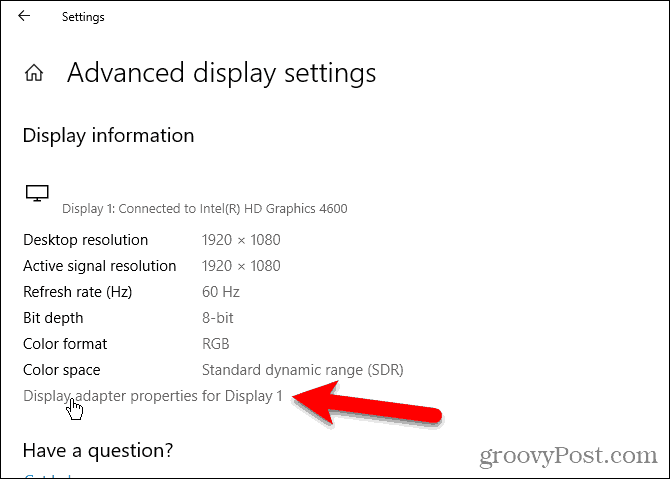
حدد علامة التبويب إدارة الألوان ، ثم انقر فوق إدارة الألوان ...
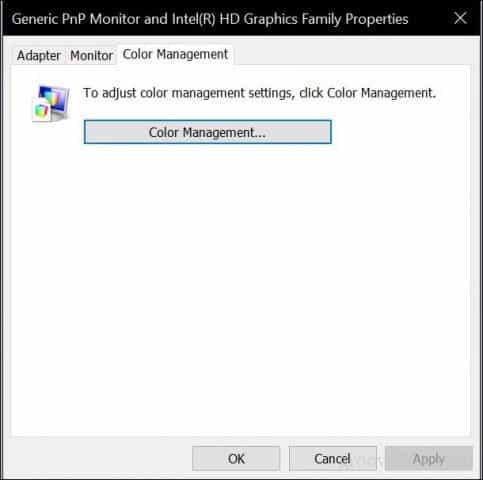
حدد علامة التبويب خيارات متقدمة ، ثم انقر فوق معايرة العرض .
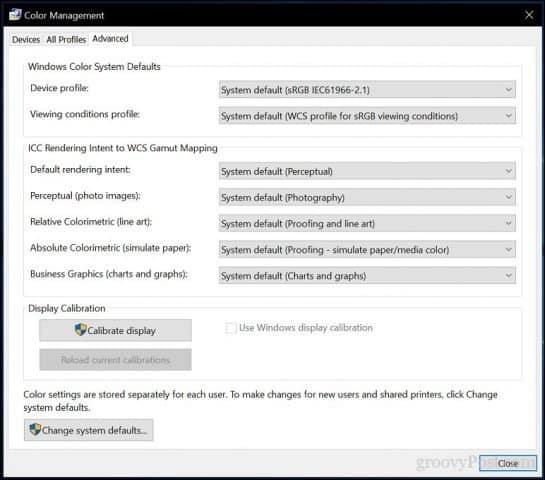
سيبدأ هذا معالج معايرة لون الشاشة . إذا كنت حديث العهد بمعايرة لون الشاشة ، فانقر فوق الارتباط كيف يمكنني معايرة الشاشة؟ للمزيد من المعلومات.
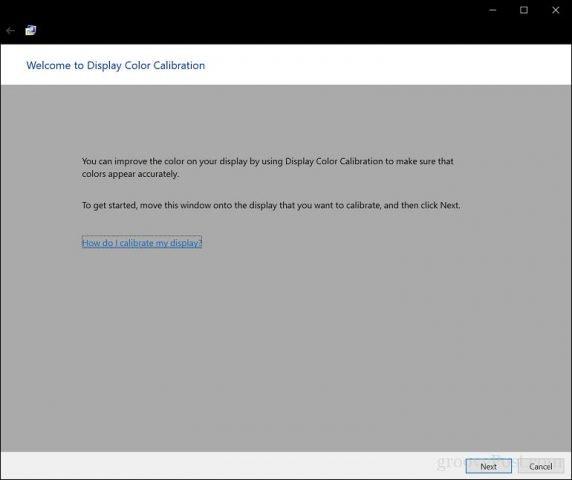
يعتمد عدد الألوان التي يمكن لشاشتك عرضها على عدة عوامل ، بما في ذلك محول الرسوم ونوع شاشة العرض التي تستخدمها والواجهة. بالنسبة للشاشات المعيارية ، يوصى باستخدام DVI (واجهة الفيديو الرقمية) لضمان الدقة. تركز أدوات معايرة Windows 10 على عدة مجالات:
ستعتمد الدقة في النهاية على إدراكك الخاص. انقر فوق التالي لبدء الضبط.
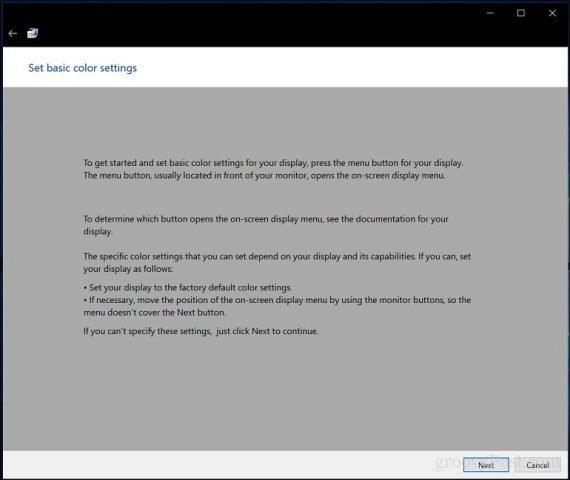
اتبع التعليمات لإعادة ضبط إعدادات ألوان شاشة العرض قبل إجراء التغييرات. يمكن العثور على هذا عادةً على جانب الشاشة. انقر فوق التالي .
جاما - ريدز ، جرينز ، وبلوز
التعديل الأول الذي ستجريه هو على جاما الخاص بك ، والذي ، كما ذكرنا سابقًا ، يحدد كيفية عرض الألوان بناءً على الأحمر والأخضر والأزرق على الشاشة. يوضح المثال الموجود في لقطة الشاشة ما يجب أن تحاول استهدافه. انقر فوق التالي .
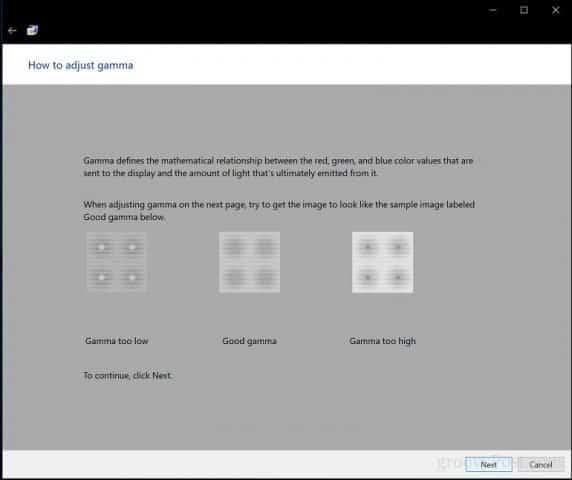
حرك شريط التمرير لتقليل رؤية النقاط الباهتة. إذا لم تتمكن من تمييز الاختلاف بين التوصية في الصفحة الأولى ، يمكنك النقر فوق التالي أو إعادة تعيينها ، ثم المحاولة مرة أخرى.
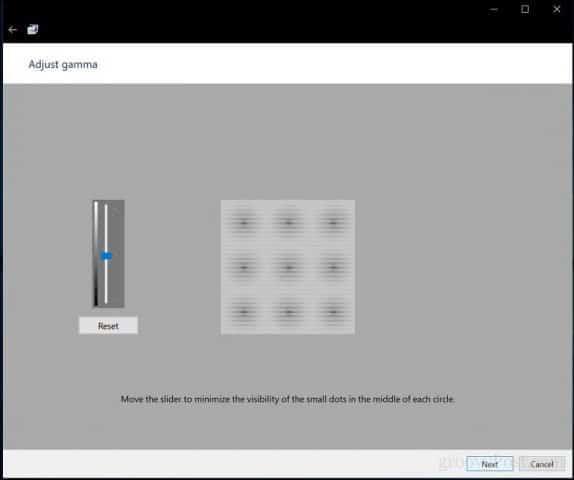
السطوع والتباين
يركز عنصر التحكم التاليين في العرض على السطوع والتباين. بالنسبة لهذا القسم من معالج معايرة الألوان ، نوصي بإجراء المعايرة في بيئة ذات إضاءة طبيعية لتحقيق أفضل النتائج. إذا لم يكن لديك خيار لضبط السطوع ، وقد يكون هذا هو الحال إذا كنت تستخدم جهاز كمبيوتر محمول ، فيمكنك النقر فوق تخطي ضبط السطوع والتباين. خلاف ذلك ، انقر فوق "التالي" .
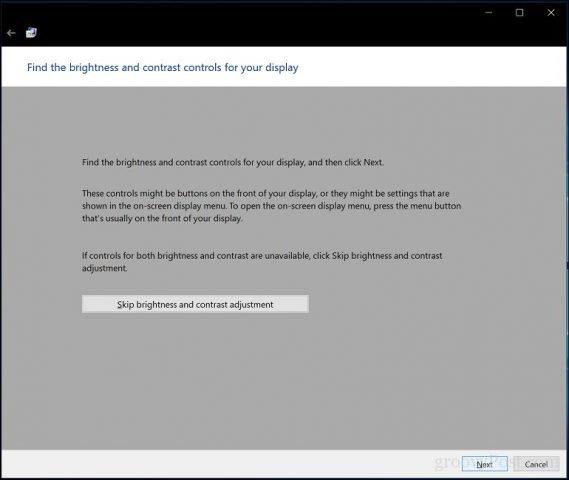
يقدم المعالج عينة لما يجب أن تحاول تحقيقه. انقر فوق التالي.
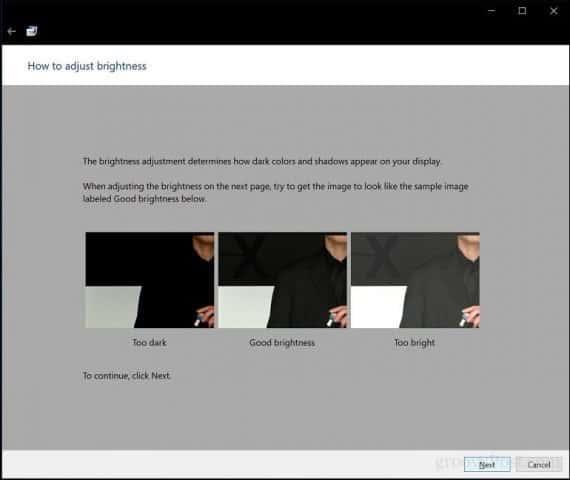
انقر فوق "التالي" عند الانتهاء.
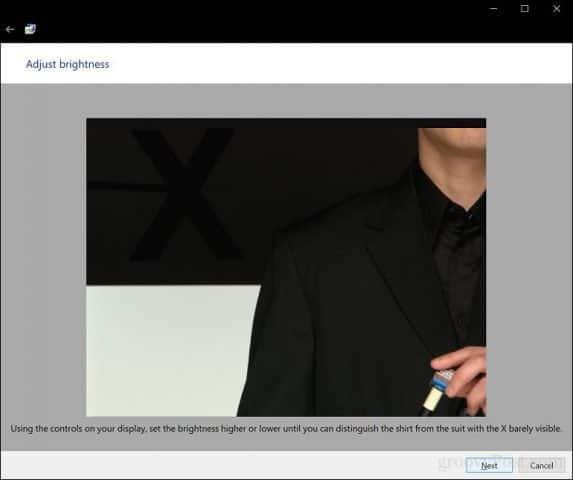
كرر نفس العملية للتباين باستخدام صورة العينة كمرجع.
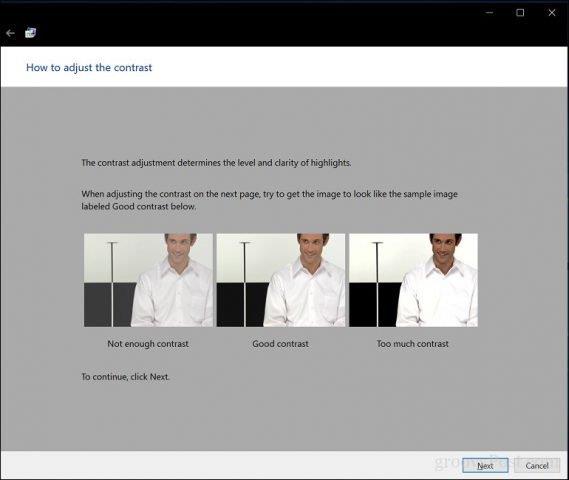
انقر فوق "التالي" عند الانتهاء.
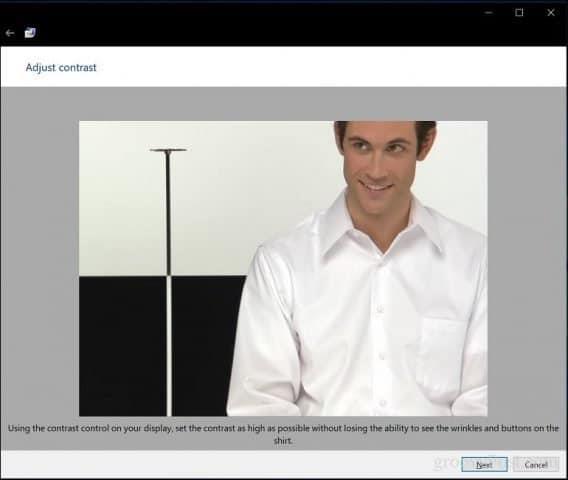
توازن الالوان
يساعدك معالج معايرة الألوان أيضًا على ضبط دقة الشاشة عند عرض ظل معين من اللون الرمادي. انقر فوق التالي للبدء.
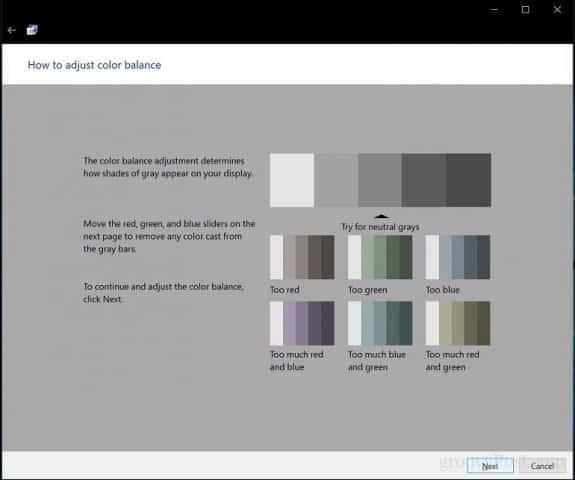
استخدم أشرطة التمرير لإجراء التعديلات المناسبة. انقر فوق "التالي" عند الانتهاء.
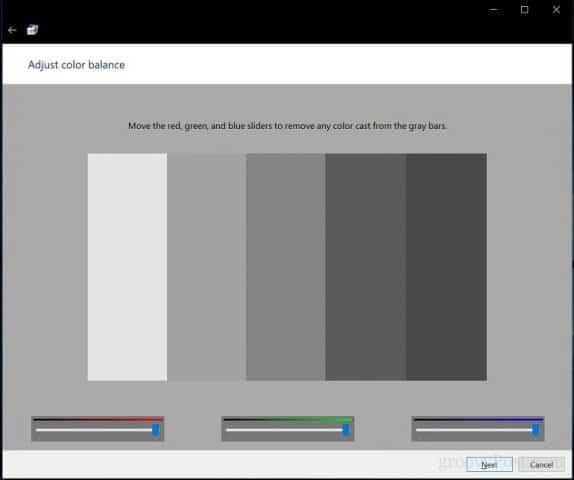
بعد الانتهاء من المعايرة ، يمكنك مقارنة إعداداتك السابقة بالتعديلات الحالية. بالطبع ، يمكنك دائمًا الرجوع وإجراء التغييرات ، ولكن إذا كنت سعيدًا ، فانقر فوق إنهاء لحفظ التغييرات أو إلغاء للاحتفاظ بالإعدادات السابقة.
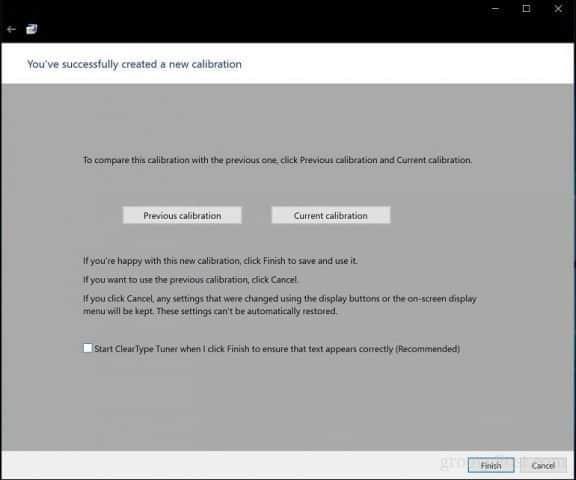
ها أنت ذا ؛ تم إعداد شاشتك الآن لإنتاج إخراج أكثر دقة ونتائج مضمونة للحياة الحقيقية عند طباعة المحتوى. قد لا تكون أدوات المعايرة المدمجة من الفئة الاحترافية ، لكنها بداية جيدة ومكملة لأدوات المعايرة الأكثر احترافًا.

هل تعمل في بيئة تكون فيها معايرة الألوان مهمة؟ إذا كان الأمر كذلك ، شارك تجربتك معنا ، جنبًا إلى جنب مع بعض النصائح والحيل.
تعلم كيفية تصدير كلمات المرور من Microsoft Edge بسهولة وأمان باستخدام خطوات واضحة. قم بتأمين معلوماتك الشخصية بشكل أفضل.
تعلم كيفية استخدام انتقالات الشرائح في PowerPoint لجعل عرضك التقديمي مميزًا وتفاعليًا.
تعرف على كيفية استكشاف خطأ تعذر العثور على عنوان IP للخادم وإصلاحه ، وكذلك احصل على حل سهل لإصلاح هذه المشكلة.
هل تتلقى رسالة الخطأ Err_Cache_Miss أثناء استخدامك Google Chrome؟ إليك بعض الإصلاحات السهلة التي يمكنك تجربتها لإصلاح المشكلة بكفاءة.
اكتشف أفضل 10 مواقع ألعاب غير محظورة في المدارس 2024، حيث يمكنك اللعب مجاناً دون قيود.
تتعلم كيفية إصلاح خطأ ERR_CONNECTION_RESET على أنظمة التشغيل Windows 10 و Mac و Android. اتبع الحلول الفعالة الموصى بها لحل المشكلة بنجاح.
إذا أغلقت علامة تبويب لم تكن تقصد إغلاقها في متصفحك، فمن السهل إعادة فتح علامة التبويب هذه. يمكنك أيضًا فتح علامات تبويب أخرى مغلقة مؤخرًا.
لإصلاح خطأ فشل أجهزة NMI في النظام، استكشف حلولاً متنوعة مثل إجراء فحص SFC، والتحقق من الأجهزة والبرامج، وتحديث برامج التشغيل والمزيد.
إذا كنت تمتلك Samsung Galaxy A12 وواجهت مشكلات، إليك قائمة بالحلول للمشاكل الشائعة.
تعلم كيفية ترقية Windows 11 Home إلى Pro بطريقة سهلة وسريعة. احصل على الميزات المتقدمة من Windows 11 Pro الآن!




![[محلول] كيفية إصلاح خطأ Err_connection_reset على أنظمة التشغيل Windows 10 و Mac و Android؟ [محلول] كيفية إصلاح خطأ Err_connection_reset على أنظمة التشغيل Windows 10 و Mac و Android؟](https://luckytemplates.com/resources1/images2/image-9016-0408150337456.png)

![كيفية إصلاح خطأ فشل أجهزة NMI على أنظمة التشغيل Windows 10 و 8.1 و 8 [محدث] كيفية إصلاح خطأ فشل أجهزة NMI على أنظمة التشغيل Windows 10 و 8.1 و 8 [محدث]](https://luckytemplates.com/resources1/images2/image-349-0408150737967.png)

